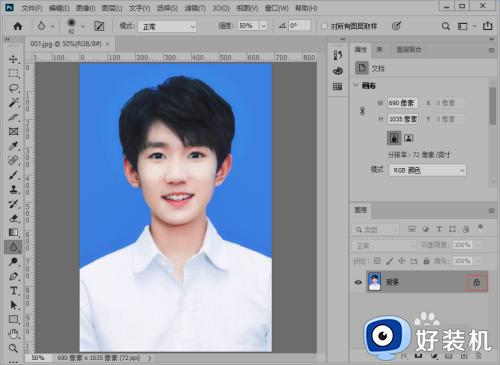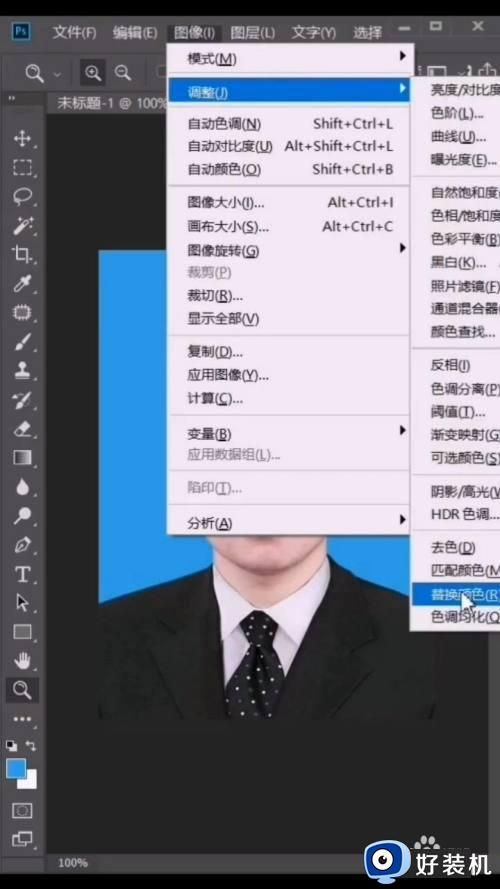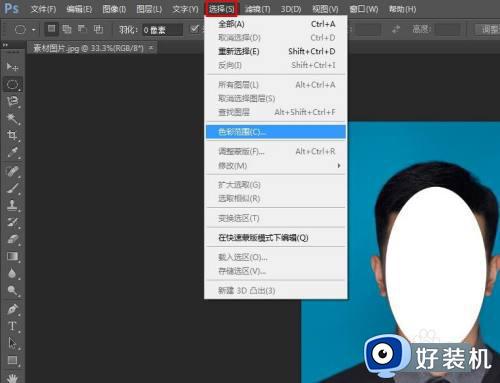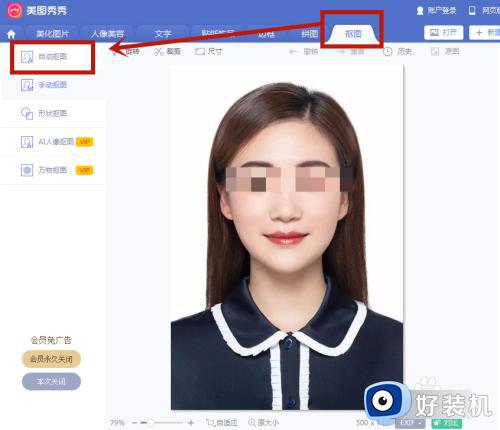ps换证件照片底色换成白色怎么弄 怎么用ps换证件照片底色为纯白色
时间:2023-03-31 17:45:08作者:haoxt
很多时候我们都需要使用到证件照,许多用户在照相馆拿回来的照片底色可能是蓝色或红色,有时候还会用到白底的照片,这时候再去照相不划算,其实可以用ps来改成白底。许多用户还不懂ps换证件照片底色换成白色怎么弄,所以本文小编就来和大家分享怎么用ps换证件照片底色为纯白色的方法。
ps将证件照底色换成白色的具体步骤:
1、打开Photoshop,打开要更换底色的证件照,在工具栏点击【快速选择工具】。
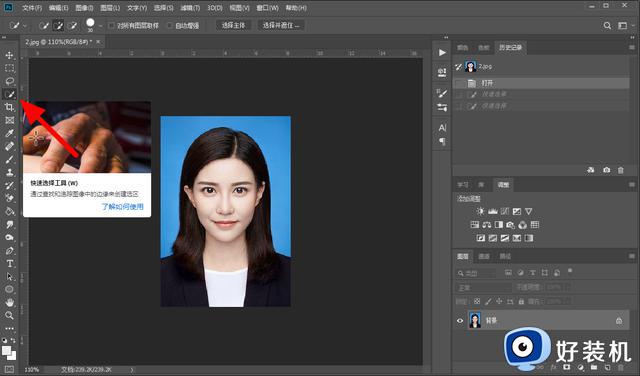
2、完成选择,使用快速选择工具点击【证件照底色位置】。
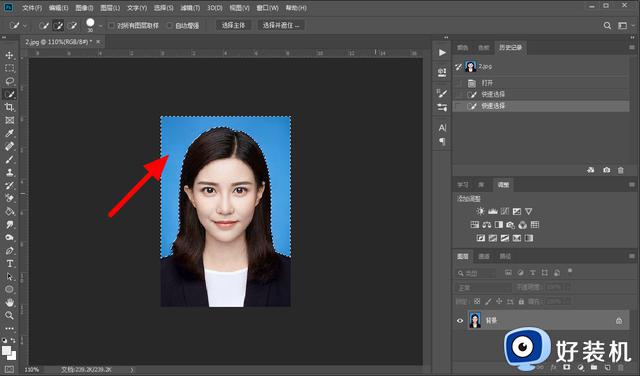
3、在选择菜单中修改下点击【扩展】。
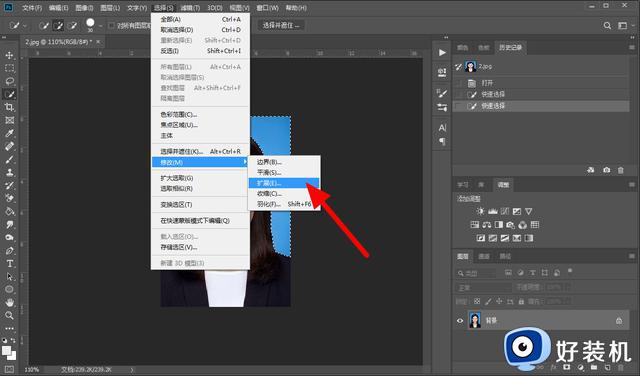
4、在扩展选区页面,输入扩展量根据需要选择,一般1-2像素就可以,这样以1像素为例,点击【确定】。
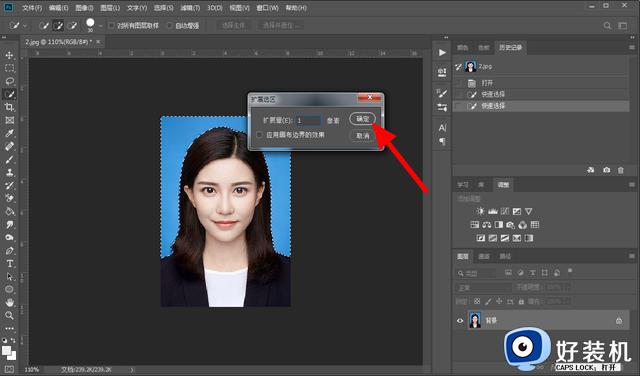
5、将背景色设置为白色,按下【ctrl+delete】填充背景色,这样就设置证件照背景为白色成功。
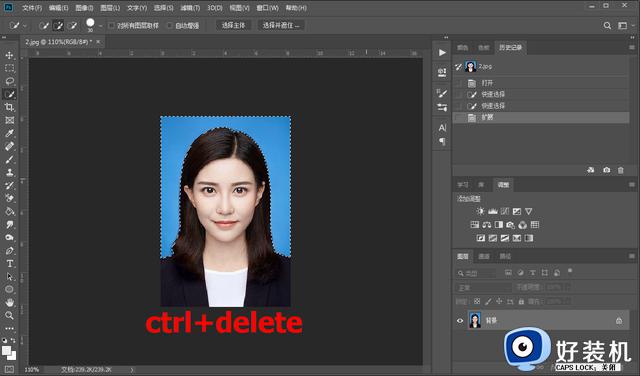
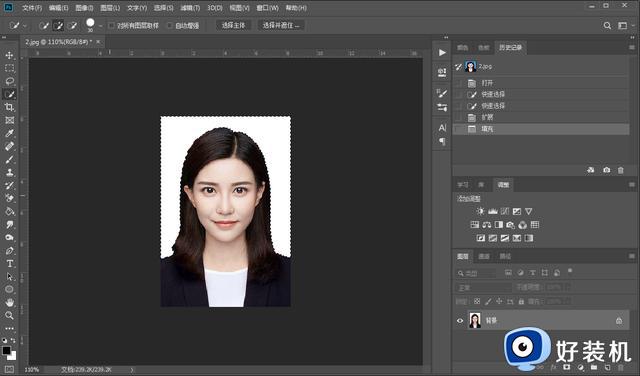
以上就是ps换证件照片底色换成白色怎么弄的完整步骤,如果你需要把照片底色改成纯白色,就可以参考上面教程来操作,希望对大家有帮助。